Ridistribuire l'ASDK
Questo articolo illustra come ridistribuire Azure Stack Development Kit (ASDK) in un ambiente non di produzione. Poiché l'aggiornamento di ASDK non è supportato, è necessario ridistribuirlo completamente per passare a una versione più recente. È anche possibile ridistribuire l'ASDK ogni volta che si vuole iniziare da zero.
Importante
L'aggiornamento di ASDK a una nuova versione non è supportato. È necessario ridistribuire l'ASDK nel computer host ASDK ogni volta che si vuole valutare una versione più recente di Azure Stack.
Rimuovere la registrazione di Azure
Se in precedenza è stata registrata l'installazione di ASDK con Azure, è necessario rimuovere la risorsa di registrazione prima di ridistribuire asDK. Registrare nuovamente l'ASDK per abilitare la disponibilità degli elementi nel marketplace quando si ridistribuisce l'ASDK. Se l'ASDK non è stato registrato in precedenza con la sottoscrizione di Azure, è possibile ignorare questa sezione.
Per rimuovere la risorsa di registrazione, usare il cmdlet Remove-AzsRegistration per annullare la registrazione di Azure Stack. Usare quindi il cmdlet Remove-AzResourceGroup per eliminare il gruppo di risorse di Azure Stack dalla sottoscrizione di Azure.
Aprire una console di PowerShell come amministratore in un computer che ha accesso all'endpoint con privilegi. Per ASDK, questo è il computer host ASDK.
Eseguire i comandi di PowerShell seguenti per annullare la registrazione dell'installazione di ASDK ed eliminare il gruppo di risorse azurestack dalla sottoscrizione di Azure:
#Import the registration module that was downloaded with the GitHub tools Import-Module C:\AzureStack-Tools-az\Registration\RegisterWithAzure.psm1 # Provide Azure subscription admin credentials Connect-AzAccount # Provide ASDK admin credentials $CloudAdminCred = Get-Credential -UserName AZURESTACK\CloudAdmin -Message "Enter the cloud domain credentials to access the privileged endpoint" # Unregister Azure Stack Remove-AzsRegistration ` -PrivilegedEndpointCredential $CloudAdminCred ` -PrivilegedEndpoint AzS-ERCS01 -RegistrationName $RegistrationName # Remove the Azure Stack resource group Remove-AzResourceGroup -Name azurestack -ForceQuando viene eseguito lo script, viene richiesto di accedere sia alla sottoscrizione di Azure che all'installazione ASDK locale.
Al termine dello script, verranno visualizzati messaggi simili agli esempi seguenti:
De-Activating Azure Stack (this may take up to 10 minutes to complete).Your environment is now unable to syndicate items and is no longer reporting usage data.Remove registration resource from Azure..."Deleting the resource..." on target "/subscriptions/<subscription information>"********** End Log: Remove-AzsRegistration *********
Azure Stack dovrebbe ora essere annullata correttamente dalla sottoscrizione di Azure. È necessario eliminare anche il gruppo di risorse azurestack. Questo gruppo di risorse è quello creato al momento della registrazione dell'ASDK con Azure.
Distribuire ASDK
Per ridistribuire Azure Stack, è necessario ricominciare da zero, come descritto di seguito. I passaggi sono diversi a seconda che sia stato usato o meno lo script del programma di installazione di Azure Stack (asdk-installer.ps1) per installare ASDK.
Ridistribuire asDK usando lo script del programma di installazione
Nel computer ASDK aprire una console di PowerShell con privilegi elevati e passare allo script asdk-installer.ps1 nella directory AzureStack_Installer che si trova in un'unità non di sistema. Eseguire lo script e fare clic su Riavvia.
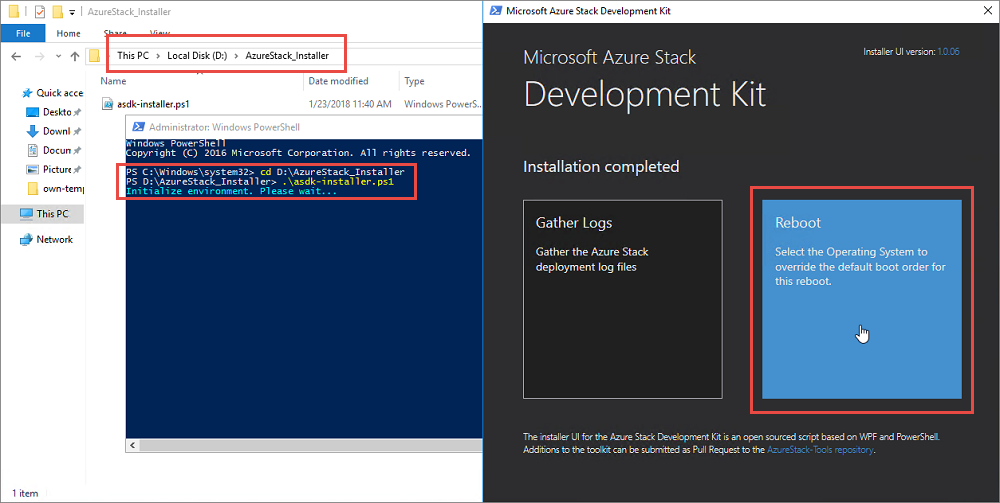
Selezionare il sistema operativo di base (non Azure Stack) e fare clic su Avanti.
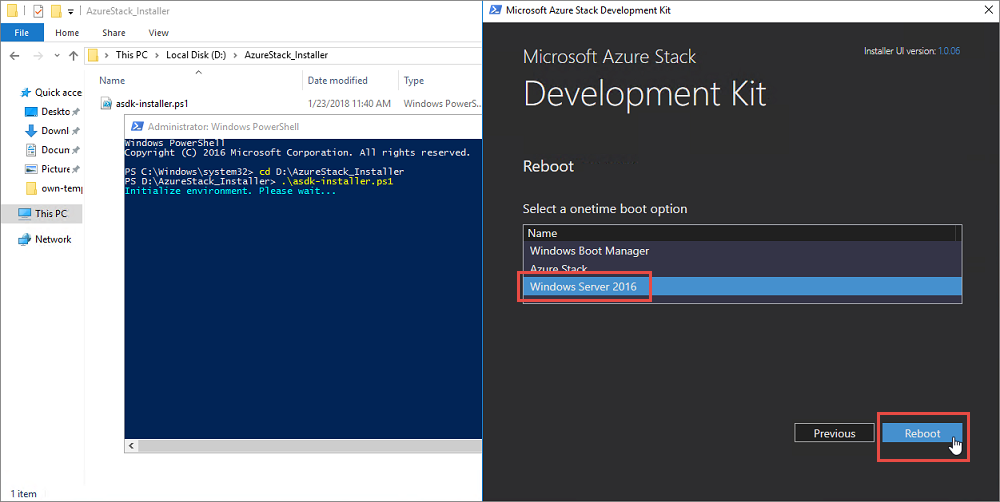
Dopo il riavvio dell'host ASDK nel sistema operativo di base, accedere come amministratore locale. Individuare ed eliminare il file C:\CloudBuilder.vhdx usato come parte della distribuzione precedente.
Ripetere gli stessi passaggi impiegato per distribuire prima l'ASDK.
Ridistribuire ASDK senza usare il programma di installazione
Se non è stato usato lo script di asdk-installer.ps1 per installare ASDK, è necessario riconfigurare manualmente il computer host ASDK prima di ridistribuire asdk.
Avviare l'utilità Configurazione sistema eseguendo msconfig.exe nel computer ASDK. Nella scheda Avvio selezionare il sistema operativo del computer host (non Azure Stack), fare clic su Imposta come predefinito e quindi fare clic su OK. Fare clic su Restart (Riavvia) quando richiesto.

Dopo il riavvio dell'host ASDK nel sistema operativo di base, accedere come amministratore locale per il computer host ASDK. Individuare ed eliminare il file C:\CloudBuilder.vhdx usato come parte della distribuzione precedente.
Ripetere gli stessi passaggi impiegato per distribuire prima l'ASDK usando PowerShell.